Guide d’utilisation de Numbers pour iPad
- Bienvenue
- Nouveautés de Numbers 14.0
-
- Présentation de Numbers
- Présentation des images, des graphiques et des autres objets
- Créer une feuille de calcul
- Ouvrir des feuilles de calcul
- Empêcher les modifications accidentelles
- Personnaliser des modèles
- Utiliser des feuilles
- Annuler ou rétablir des modifications
- Enregistrer votre feuille de calcul
- Rechercher une feuille de calcul
- Supprimer une feuille de calcul
- Imprimer une feuille de calcul
- Modifier l’arrière-plan de la feuille
- Copier du texte et des objets entre des applications
- Personnaliser la barre d’outils
- Notions élémentaires sur l’écran tactile
- Utiliser l’Apple Pencil avec Numbers
-
-
- Ajouter du texte à des tableaux
- Saisir des données à l’aide de formulaires
- Ajouter des objets à des cellules
- Ajouter des données boursières
- Ajouter une date, une heure ou une durée
- Remplir automatiquement des cellules
- Copier, déplacer ou supprimer le contenu de cellules
- Créer un instantané d’un tableau
- Ajuster du texte pour qu’il tienne dans une cellule
- Surligner des cellules
- Classer par ordre alphabétique ou trier les données d’un tableau
- Filtrer les données
-
- Présentation des tableaux croisés dynamiques
- Créer un tableau croisé dynamique
- Ajouter et organiser les données d’un tableau croisé dynamique
- Modifier la manière dont les données d’un tableau croisé dynamique sont triées, regroupées, etc.
- Actualiser un tableau croisé dynamique
- Afficher les données sources pour une valeur d’un tableau croisé dynamique
-
-
-
- Sélectionner des données pour créer un graphique
- Ajouter des graphiques à colonnes, à barres, linéaires, à couches, en anneau, en toile d’araignée et des diagrammes circulaires
- Ajouter des graphiques à nuage de points et des graphiques à bulles
- Graphiques interactifs
- Supprimer un graphique
- Modifier le type d’un graphique
- Modifier les données d’un graphique
- Déplacer et redimensionner des graphiques
-
-
- Changer la transparence d’un objet
- Ajouter un remplissage coloré ou une image à des figures et des zones de texte
- Ajouter une bordure à un objet ou à une feuille de calcul
- Ajouter une légende ou un titre
- Ajouter un reflet ou une ombre
- Utiliser des styles d’objets
- Redimensionner, faire pivoter et retourner des objets
-
- Envoyer une feuille de calcul
- Présentation de la fonctionnalité de collaboration
- Inviter d’autres personnes à collaborer
- Collaborer sur une feuille de calcul partagée
- Consulter les dernières activités dans une feuille de calcul partagée
- Modifier les réglages d’une feuille de calcul partagée
- Arrêter de partager une feuille de calcul
- Dossiers partagés et collaboration
- Utiliser Box pour collaborer
-
- Utiliser iCloud avec Numbers
- Importer un fichier Excel ou texte
- Exporter au format Excel ou dans un autre format de fichier
- Rétablir une version précédente d’une feuille de calcul
- Déplacer une feuille de calcul
- Protéger une feuille de calcul à l’aide d’un mot de passe
- Créer et gérer des modèles personnalisés
- Copyright
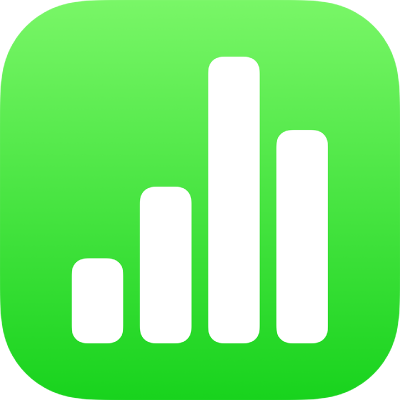
Modifier la capitalisation du texte dans Numbers sur iPad
Vous pouvez rapidement convertir toutes les lettres d’un bloc de texte en majuscules ou en minuscules ou formater du texte pour lui donner l’apparence d’un titre, présentant la première lettre de chaque mot en majuscule.
Modifier la casse
Sélectionnez le texte à modifier, puis touchez
 .
.Touchez
 dans la section « Police » des commandes.
dans la section « Police » des commandes.Si les commandes de texte ne s’affichent pas, touchez Texte ou Cellule.
Touchez une option de casse.
Aucun : Le texte est conservé tel que vous l’avez saisi.
Tout en majuscules : Tout le texte est en majuscules de la même hauteur.
Petites majuscules : Tout le texte est en majuscules avec des lettres plus grandes pour les majuscules.
Casse de titre : La première lettre de chaque mot (à l’exception des prépositions, des articles et des conjonctions) est en majuscule, par exemple, Sept Merveilles du Monde.
Majuscule en début de mot : La première lettre de chaque mot est en majuscule, par exemple, Sept Merveilles Du Monde.